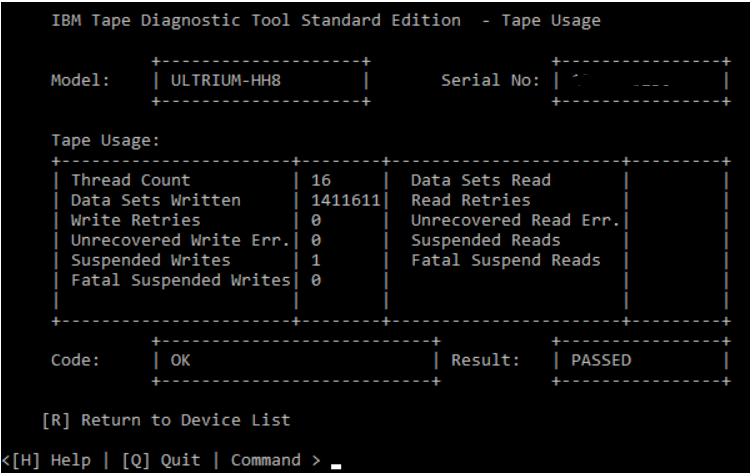ITDT-SE CLI for Windows: Gebruik van ITDT om tapestations bij te werken en diagnoses uit te voeren
概要: In dit artikel wordt uitgelegd hoe u ITDT-SE (CLI) kunt gebruiken om firmware te upgraden, diagnoses uit te voeren en logboeken op te halen voor Dell Support.
現象
原因
解決方法
Index:
- ITDT-SE (CLI) installeren
- Tapestationlogboek (stationdumpbestand)
- Diagnose tapestation
- Firmware-update tapestation
- Tapemedia uitwerpen
- Tapegebruik
Opmerking: Back-upsoftwareservices kunnen interfereren met firmware-updates, schijfdetectie en diagnostische gegevens. U kunt de back-upservice het beste instellen op "uitgeschakeld" en vervolgens de host en het tapestation of de bibliotheek opnieuw opstarten. Hiermee worden eventuele reserveringen voor de bibliotheek of tapestations gewist.
ITDT-SE (CLI) installeren
ITDT-SE heeft geen installatieprogramma, de installatie pakt bestanden uit op de computer van de gebruiker. De extractor maakt invoer-, licentie-, uitvoer- en scriptmappen samen met het uitvoerbare ITDT-bestand, een leesmij-bestand en twee andere bestanden. Opnieuw opstarten is niet vereist.
ITDT-SE (CLI) vindt u op Dell Support. Kies het PowerVault tapestation, de autoloader of de bibliotheek waarmee u werkt. ITDT-SE (CLI) is te vinden in de categorie Tape Automation.
- Klik na het downloaden met de rechtermuisknop om als administrator uit te voeren
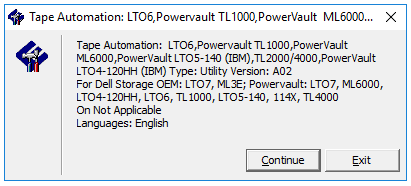
- De standaardlocatie is C:\\Dell\Drivers\....

- Er worden twee bestanden uitgepakt

- In dit geval wordt een Windows-host gebruikt. Klik met de rechtermuisknop op de Windows-versie en klik op Als administrator uitvoeren
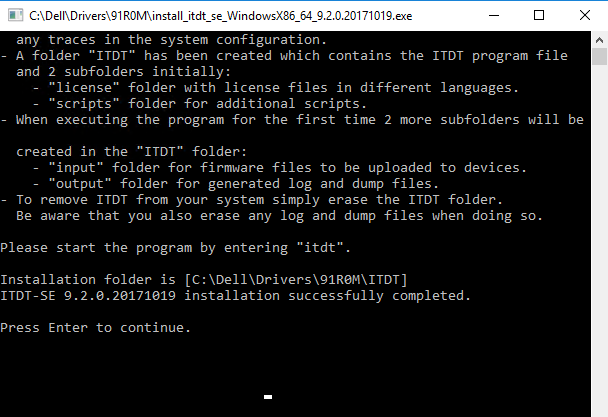
- Ga naar de ITDT-map die is gemaakt. Als u ITDT wilt starten, klikt u met de rechtermuisknop op de ITDT-applicatie en voert u deze uit als administrator
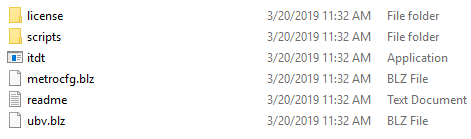
Opmerking: Wanneer de uitvoer- en invoermap voor het eerst wordt uitgepakt, wordt deze mogelijk niet gemaakt. De twee mappen worden gemaakt zodra de ITDT-applicatie is uitgevoerd.
Tapestationlogboek
Als een tapestation defect raakt tijdens back-ups of tijdens het uitvoeren van diagnostische programma's, kan het verzamelen van een schijfdump van het tapestation bepalen of de schijf moet worden vervangen. Als media verdacht zijn, is het nuttig om schijfdumps te verzamelen van alle tapestations in een tapebibliotheek. Wanneer de schijfdump wordt gegenereerd, worden er drie bestanden gemaakt in de map "output". De bestanden zijn "A", "B" en "BLZ". Alle drie de bestanden kunnen nuttig zijn bij het vaststellen van schijfproblemen.- Start de ITDT-SE-applicatie door met de rechtermuisknop op ITDT te klikken in de map ITDT
- De eerste keer dat ITDT-SE wordt uitgevoerd, wordt de licentie-informatie weergegeven
- Druk op I op de laatste pagina om akkoord te gaan
- Hiermee wordt de hoofdmenupagina geopend
- Druk op [S] om naar apparaten te zoeken

- Selecteer het station waarvan u de dump wilt verzamelen
- Druk op [D] om de dumpbestanden te genereren


- Eenmaal voltooid, bevinden de dumpbestanden zich in de map Uitvoer waar ITDT is uitgepakt
- Druk op [R] om terug te keren naar de lijst met apparaten. Selecteer het volgende tapestation of druk op [Q] om af te sluiten

- Dumpbestanden worden gegenereerd. Zip alle drie de bestanden zodat Dell Support ze kan controleren.

Diagnose tapestation
Er zijn verschillende diagnoses die kunnen worden uitgevoerd met behulp van ITDT-SE. Zorg ervoor dat u de juiste diagnose uitvoert.- Als het tapestation niet begint met schrijven naar de media, zou een systeemtest nuttig zijn. De systeemtest is een korte diagnostische test.
- Wanneer u probeert te bepalen of dat tapestation een probleem heeft met een lees- of schrijfkop versus media, is een van de beste manieren om te helpen een volledige schrijftest uit te voeren met een gloednieuwe tape.
- De volledige schrijftest oefent alle schrijfkoppen en is een langere diagnostische test. Zodra de diagnose is voltooid, wordt een schijfdump gegenereerd vanaf de schijf, voor welke diagnostische test ook wordt uitgevoerd.
- Voor een zelfstandig tapestation moet er een tape in het station worden geplaatst om tests uit te voeren. Voor tapebibliotheken is een tape in het I/O-station vereist.
- Open ITDT-SE (CLI)
- Selecteer de schijf die u wilt testen
- Selecteer de diagnoseoptie

- Selecteer [O] voor andere functies

- Selecteer [W] voor volledige schrijftest
- Selecteer de blokgrootte

- Kies welk type data u wilt testen. Niet-comprimeerbare data worden uitgevoerd op de oorspronkelijke snelheid van het tapestation.


- Zodra de diagnose is voltooid, slaagt of mislukt ITDT-SE
- Logboeken worden gegenereerd in de map Output waarin ITDT-SE is uitgepakt
Firmware-update tapestation
- Download de juiste firmware voor het tapestation dat wordt bijgewerkt vanaf de Dell Support website
- Pak de firmware uit. De standaardlocatie is C:\Dell\Drivers\.... Noteer de maplocatie wanneer bestanden worden uitgepakt
- Kopieer het firmwarebestand naar de invoermap waar ITDT-SE is uitgepakt
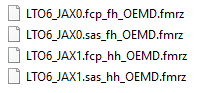
- Open ITDT-SE (CLI)
- Selecteer het tapestation dat u wilt upgraden
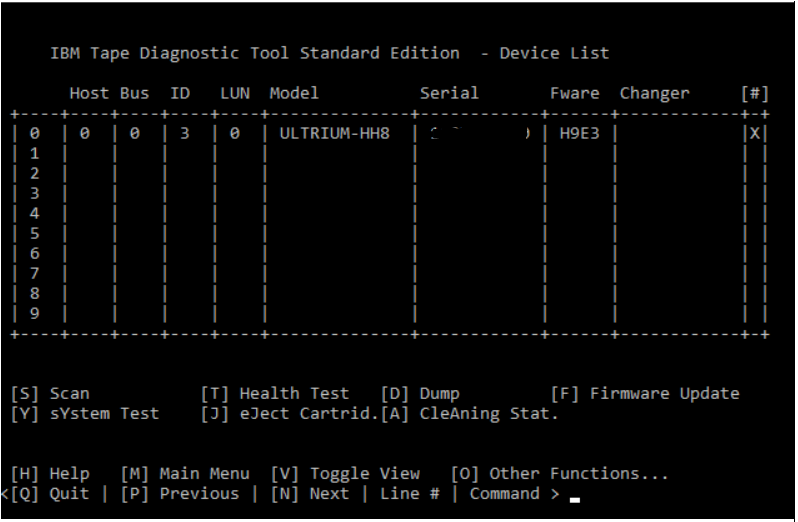
- Druk op [F] voor firmware-update
- Selecteer het firmwarebestand en druk vervolgens op [C] om door te gaan
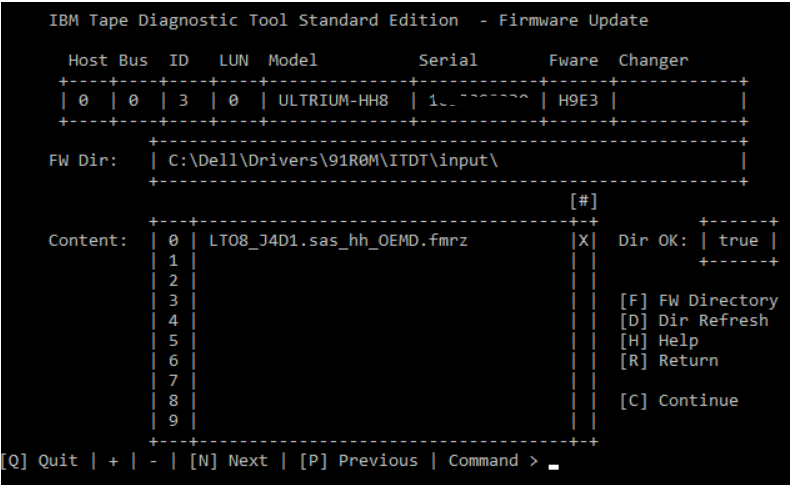
- De map en het firmwarebestand worden weergegeven. Druk op [S] om de firmware-update te starten
![Druk op [S] om de firmware-update te starten](https://supportkb.dell.com/img/ka06P0000008vzGQAQ/ka06P0000008vzGQAQ_nl_NL_8.png)
- Eenmaal voltooid, moet de status zijn geslaagd
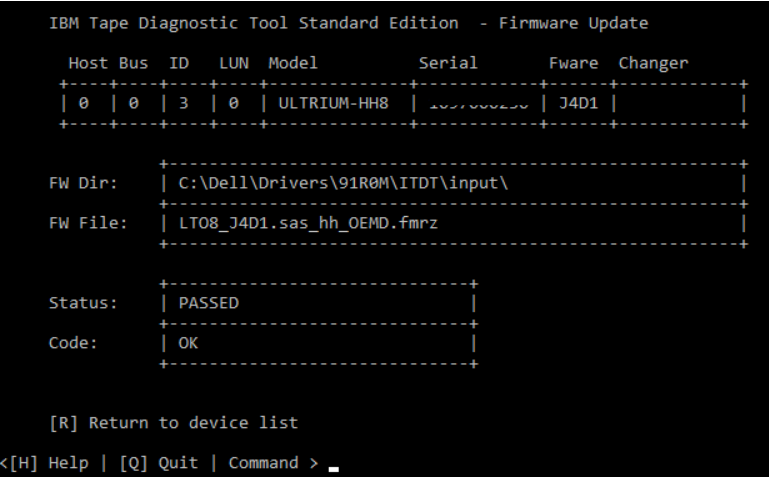
- Druk op [R] om terug te keren en selecteer de volgende schijf die moet worden bijgewerkt
- Zodra alle schijven voltooid zijn, moet de server opnieuw worden opgestart voordat u back-uptaken kunt testen of uitvoeren
Tapemedia uitwerpen
De functie Tapemedia uitwerpen in ITDT-SE kan worden gebruikt als een tape niet wordt uitgeworpen met behulp van de back-upsoftware. Als u eventuele reserveringen op het tapestation door de back-upsoftware wilt wissen, stelt u alle back-upservices in op uitschakelen, opnieuw opstarten van de server en het tapeapparaat.
- Open ITDT-SE
- Selecteer het station waarop de media is geladen
- Selecteer [J] om het medium uit te werpen
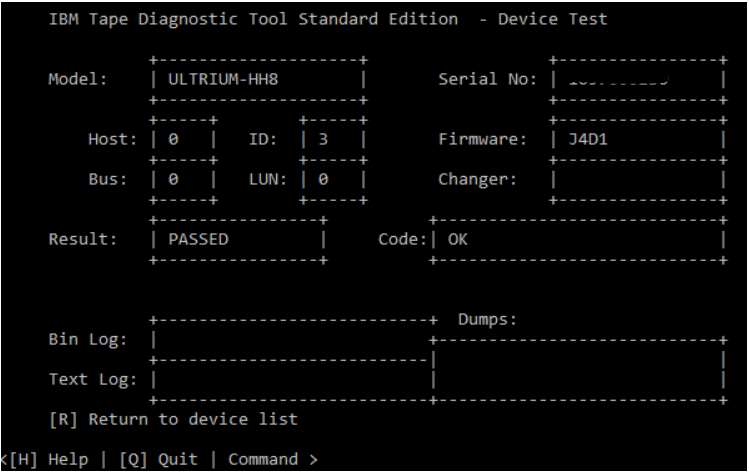
- Resultaat is geslaagd als de tape is uitgeworpen
Tapegebruik
De functie Tapegebruik haalt statistische gegevens en fouttellers op van een tapecartridge.
Opmerking: Met tapegebruik wordt geen logboekbestand gemaakt.
- Open ITDT-SE
- Selecteer een station waarop media is geladen
- Selecteer [O] voor andere opties
- Selecteer [U] voor tapegebruik